17.4.6 – Travaux pratiques – Test de la latence réseau avec les commandes ping et traceroute
Topologie
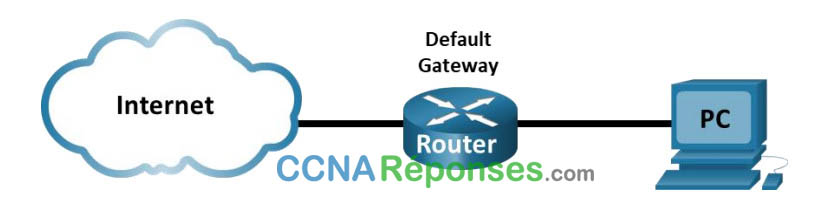
Objectifs
Partie 1: Utiliser la commande ping pour documenter la latence réseau
Partie 2: Utiliser la commande traceroute pour documenter la latence réseau
Contexte/scénario
Pour obtenir des statistiques de latence réseau réalistes, vous devez effectuer cet exercice sur un réseau actif. Vérifiez avec votre formateur s’il existe des restrictions de sécurité locales concernant l’utilisation de la commande ping sur le réseau.
L’objectif de ces travaux pratiques est de mesurer et d’évaluer la latence du réseau au fil du temps et à différentes périodes de la journée pour obtenir un échantillon représentatif de l’activité typique du réseau. Pour ce faire, il suffit d’analyser le délai de retour d’un ordinateur distant à l’aide de la commande ping. Les délais de retour, mesurés en millisecondes, seront résumés en calculant la latence moyenne et l’intervalle (maximum et minimum) des temps d’attente.
Ressources requises
- Un PC avec accès à Internet
Instructions
Partie 1: Utiliser la commande ping pour documenter la latence réseau
Dans la première partie, vous allez examiner la latence réseau de plusieurs sites web dans différentes parties du monde. Ce processus peut être utilisé dans un réseau de production d’entreprise afin de déterminer les performances de référence du réseau.
Étape 1: Vérifiez la connectivité.
Envoyez une requête ping aux sites web des organismes d’enregistrement Internet locaux (RIR) suivants pour vérifier la connectivité:
C:\Users\User1> ping www.lacnic.net C:\Users\User1> ping www.afrinic.net C:\Users\User1> ping www.apnic.net
Remarque: étant donné que www.ripe.net ne répond pas aux requêtes ICMP, il ne peut pas être utilisé pour ces travaux pratiques.
Remarque: si les sites web sont résolus en adresses IPv6, il est possible d’utiliser l’option -4 pour les résoudre en adresses IPv4, le cas échéant. La commande devient alors ping -4 www.arin.net.
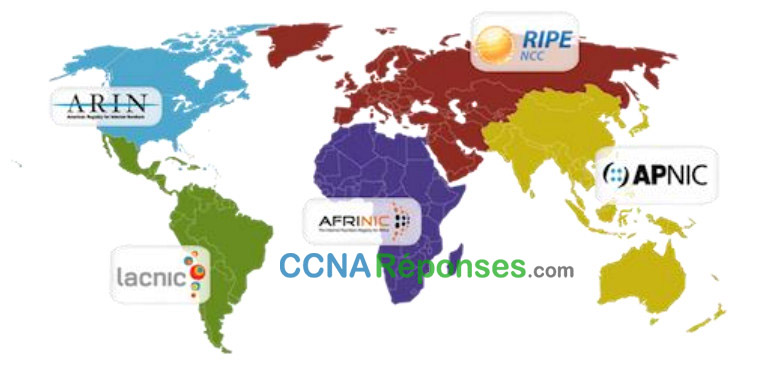
Étape 2: Collectez des données réseau.
Vous recueillerez une quantité de données suffisante pour calculer des statistiques sur le résultat de la requête ping en envoyant 25 requêtes d’écho à chaque adresse indiquée à l’étape 1. Cette étape peut requérir des privilèges administratifs, en fonction de votre système d’exploitation. Enregistrez les résultats de chaque site web dans des fichiers texte.
a. À l’invite de commande, tapez ping pour afficher les options disponibles.
C:\Users\User1> ping
Usage: ping [-t] [-a] [-n count] [-l size] [-f] [-i TTL] [-v TOS]
[-r count] [-s count] [[-j host-list] | [-k host-list]]
[-w timeout] [-R] [-S srcaddr] [-4] [-6] target_name
Options:
-t Ping the specified host until stopped.
To see statistics and continue - type Control-Break;
To stop - type Control-C.
-a Resolve addresses to hostnames.
-n count Number of echo requests to send.
-l size Send buffer size.
-f Set Don't Fragment flag in packet (IPv4-only).
-i TTL Time To Live.
-v TOS Type Of Service (IPv4-only. This setting has been deprecated
<output omitted>
b. En utilisant la commande ping avec l’option count, vous pouvez envoyer 25 requêtes d’écho à la destination comme illustré ci-dessous. En outre, un fichier texte portant le nom de fichier arin.txt sera créé dans le répertoire actuel. Ce fichier texte contiendra les résultats des requêtes d’écho.
C:\Users\User1 > ping —n 25 www.lacnic.net > lacnic.txt
Remarque: Dans cet exemple, terminal reste vierge jusqu’à la fin de la commande, étant donné que le résultat a été redirigé vers un fichier texte, lacnin.txt. Le symbole > est utilisé pour rediriger la sortie de l’écran vers le fichier et pour remplacer le fichier s’il existe déjà. Si vous souhaitez ajouter d’autres résultats au fichier, remplacez > par >> dans la commande.
c. Répétez la commande ping pour les autres sites web.
C:\Users\User1 > ping —n 25 www.afrinic.net > afrinic.txt C:\Users\User1 > ping —n 25 www.apnic.net > apnic.txt
Étape 3: Vérifiez la collecte des données.
Pour vérifier que les fichiers ont été créés, utilisez la commande dir pour afficher les fichiers du répertoire. Le caractère générique «*» peut également être utilisé pour filtrer uniquement les fichiers texte.
C:\Users\User1 > dir *.txt Volume in drive C is OS Volume Serial Number is 0A97-D265 Répertoire de C:\Users\User1 07/02/2013 12:59 PM 1,642 afrinic.txt 07/02/2013 01:00 PM 1,615 apnic.txt 07/02/2013 12:58 PM 1,589 lacnic.txt
Pour consulter les résultats dans le fichier qui a été créé, utilisez la commande more à l’invite de commande.
C:\Users\User1> more lacnic.txt
Pinging www.lacnic.net [200.3.14.184] with 32 bytes of data:
Reply from 200.3.14.184: bytes=32 time=220ms TTL=51
Reply from 200.3.14.184: bytes=32 time=231ms TTL=51
Reply from 200.3.14.184: bytes=32 time=243ms TTL=51
Reply from 200.3.14.184: bytes=32 time=255ms TTL=51
Reply from 200.3.14.184: bytes=32 time=266ms TTL=51
Remarque: Appuyez sur la touche Espace pour afficher le reste du fichier ou appuyez sur q pour quitter. Consignez vos résultats dans le tableau suivant:
| Minimale | Maximale | Moyenne | |
|---|---|---|---|
| www.afrinic.net | 286 ms | 402 ms | 336 ms |
| www.apnic.net | 32 | 649 | 63 |
| www.lacnic.net | 177 | 522 | 253 |
Comparez les résultats des délais. Quel est l’impact de l’emplacement géographique sur les délais ?
Dans la plupart des cas, le temps de réponse est plus long par rapport à la distance physique jusqu’à la destination.
Partie 2: Utiliser la commande traceroute pour documenter la latence réseau
Selon la taille de votre ISP et l’emplacement des hôtes source et de destination, les routes tracées peuvent passer par des tronçons et des ISP différents. Les commandes traceroute peuvent également être utilisées pour observer la latence du réseau. Dans la deuxième partie, la commande tracert permet de suivre le chemin vers les mêmes destinations que dans la première partie. La commande tracert est la version Windows de la commande traceroute.
La commande tracert utilise des paquets ICMP TTL Exceed et des réponses ECHO ICMP pour suivre le chemin.
Étape 1: Utilisez la commande tracert et enregistrez le résultat dans des fichiers texte.
Copiez les commandes suivantes pour créer les fichiers Traceroute:
C:\Users\User1 > tracert www.lacnic.net > traceroute_lacnic.txt C:\Users\User1 > tracert www.afrinic.net > traceroute_afrinic.txt C:\Users\User1 > tracert www.apnic.net > traceroute_apnic.txt
Remarque: si les sites web sont résolus en adresses IPv6, il est possible d’utiliser l’option -4 pour les résoudre en adresses IPv4, le cas échéant. La commande devient alors tracert -4 www.lacnic.net > traceroute_lacnic.txt.
Étape 2: Utilisez la commande more pour examiner le chemin tracé.
a. Utilisez la commande more pour accéder au contenu de ces fichiers:
C:\Users\User1> more traceroute_arin.txt
Tracing route to www.lacnic.net [200.3.14.184]
over a maximum of 30 hops:
1 3 ms 1 ms 2 ms 192.168.0.1
2 * * * Request timed out.
3 14 ms 10 ms 9 ms 173-219-1-12.suddenlink.net [173.219.1.12]
4 39 ms 38 ms 45 ms 173-219-1-232.suddenlink.net [173.219.1.232]
5 * 38 ms 40 ms 173-219-1-98.suddenlink.net [173.219.1.98]
6 * 35 ms 38 ms lag-102.ear1.Chicago3.Level3.net [4.28.58.177]
7 * * * Request timed out.
8 80 ms 79 ms 77 ms GLOBAL-CROS.ear3.Miami2.Level3.net [4.15.156.54]
9 341 ms 221 ms 222 ms et-0-0-4-0.ptx-b.spo-piaf.algartelecom.com.br [168.197.23.182]
10 * * * Request timed out.
11 197 ms 222 ms 334 ms 201-048-035-089.static.ctbctelecom.com.br [201.48.35.89]
12 225 ms 175 ms 176 ms xe-4-2-1-0.core1.nu.registro.br [200.160.0.180]
13 269 ms 222 ms 221 ms xe-0-0-0.ar3.nu.registro.br [200.160.0.249]
14 217 ms 228 ms 218 ms ae0-0.gw1.jd.lacnic.net [200.160.0.212]
15 * 281 ms 220 ms 200.3.12.34
16 231 ms 233 ms 212 ms www.lacnic.net [200.3.14.184]
Trace complete.
Dans cet exemple, il a fallu moins d’1 ms pour recevoir une réponse de la passerelle par défaut (192.168.0.1). Au compte de saut 6, l’aller-retour au 4.28.58.177 a pris en moyenne 37 ms. Pour la boucle vers la destination finale sur www.arin.net, il a fallu une moyenne de 225 ms.
Entre les lignes 8 et 9, le délai réseau est plus long, comme indiqué par l’augmentation de la durée de la boucle d’une moyenne de 78 ms à 298 ms.
b. Effectuez la même analyse avec le reste des résultats de tracert.
Quelles sont vos conclusions en ce qui concerne la relation entre la durée des boucles et l’emplacement géographique?
Dans la plupart des cas, le temps de réponse est plus long par rapport à la distance physique jusqu’à la destination.
Partie 3: Commande extended traceroute
Bien que la commande traceroute a des différentes mises en œuvre procédures selon la plate-forme, toutes les versions permettent à l’utilisateur de modifier son comportement. Dans Windows, cela est possible en entrant des options et des commutateurs dans la ligne de commande tracert.
a. La résolution de nom inverse (c’est-à-dire la mise en correspondance d’une adresse IP avec un nom de domaine) peut retarder les résultats de la commande tracert, voire compromettre ces résultats. Pour s’assurer que la commande tracert ne tente pas de résoudre des adresses IP de saut, ajoutez l’option – d à la ligne de commande tracert :
C:\Users\User1 > tracert —d www.lacnic.net > traceroute_d_lacnic.txt C:\Users\User1 > tracert —d www.afrinic.net > traceroute_d_afrinic.txt C:\Users\User1 > tracert —d www.apnic.net > traceroute_d_apnic.txt
b. Utilisez la commande more pour accéder au contenu de ces fichiers:
C:\Users\User1> more traceroute_d_lacnic.txt
Tracing route to www.lacnic.net [200.3.14.184]
over a maximum of 30 hops:
1 4 ms 1 ms 1 ms 192.168.0.1
2 * * * Request timed out.
3 * 931 ms 111 ms 173.219.221.12
4 42 ms 41 ms 40 ms 173.219.17.232
5 40 ms 37 ms 36 ms 173.219.234.108
6 * * * Request timed out.
7 * * * Request timed out.
8 90 ms 81 ms 83 ms 4.15.156.54
9 238 ms 221 ms 223 ms 168.197.23.182
10 * * * Request timed out.
11 190 ms 246 ms 224 ms 201.48.35.89
12 227 ms 222 ms 222 ms 200.160.0.180
13 226 ms 222 ms 224 ms 200.160.0.249
14 248 ms 199 ms 223 ms 200.160.0.212
15 180 ms 270 ms 224 ms 200.3.12.34
16 231 ms 218 ms 223 ms 200.3.14.184
Trace complete..
En quoi le résultat de la commande tracert diffère lorsque l’option – d est ajoutée?
tracert –d ne résout pas les adresses IP en noms d’hôtes.
Remarque: la commande tracert de Windows présente une liste des options disponibles, ainsi que leur description, si la commande est lancée sans option.
Remarque: la mise en œuvre sur Cisco IOS de la commande traceroute permet également un paramétrage plus fin, mais ne repose pas sur des options de ligne de commande. Dans Cisco IOS, la commande extended traceroute présente à l’administrateur plusieurs questions simples afin de lui permettre d’entrer des valeurs pour les paramètres souhaités.
Note à l’instructeur : la redirection de la sortie de tracert vers un fichier texte est utile pour la collecte et l’analyse des données, mais empêchera l’étudiant de surveiller le fonctionnement de la commande. Il peut être intéressant d’encourager les étudiants à émettre tracert et tracert –d sans rediriger la sortie vers un fichier texte ; tracert -d est beaucoup plus rapide que tracert car il n’a pas besoin d’inverser les adresses IP de saut de résolution.
Questions de réflexion
1. Les résultats des commandes tracert et ping peuvent fournir des informations importantes sur la latence du réseau. Que devez-vous faire pour avoir une image précise des performances de référence en ce qui concerne la latence de votre réseau?
Les réponses varieront. Vous devrez effectuer une analyse minutieuse des retards sur des jours successifs et à différentes périodes de la journée.
2. Comment pouvez-vous utiliser les informations de référence sur les performances?
Vous pouvez comparer les données de base aux données actuelles pour déterminer s’il y a eu un changement dans les temps de réponse du réseau. Cette analyse peut aider à résoudre les problèmes de réseau et à planifier le transfert de données de routine pendant les heures creuses.
